Integração TRAY
Nossa plataforma ofere integração completa com o E-commerce TRAY.
Essa integração tem por objetivo facilitar a gestão das vendas do E-commerce Tray,
Enviando produtos do sistema para a Tray,
Além de importar todos os seus pedidos para o sistema, para emissão de notas em lote,
Após emitir as NF-E o sistema envia automaticamente o dados da nota para a Tray,
Atualizando o status do pedido.
Recomendamos que o primeiro passo seja exportar os produtos do sistema para a Tray.
Para que os produtos tenham vinculo com o sistema e o E-commerce quando importar um pedido.
Confira o passo a passo das funções do sistema, clicando nelas.
Exportar produtos,
Importar pedidos.
Para realizar a integração entre o sistema e a plataforma, são necessárias determinadas credenciais.
Para adquirir essas credenciais, você precisa instalar o aplicativo do nosso sistema em sua loja, entre em contato com nosso suporte, que iniciaremos o processo.
Para adquirir essas credenciais, você precisa instalar o aplicativo do nosso sistema em sua loja, entre em contato com nosso suporte, que iniciaremos o processo.
Para cadastrar nosso aplicativo em sua loja virtual, selecione Meus Aplicativos no menu
e adicione sistema gestão online, como mostra a imagem abaixo:
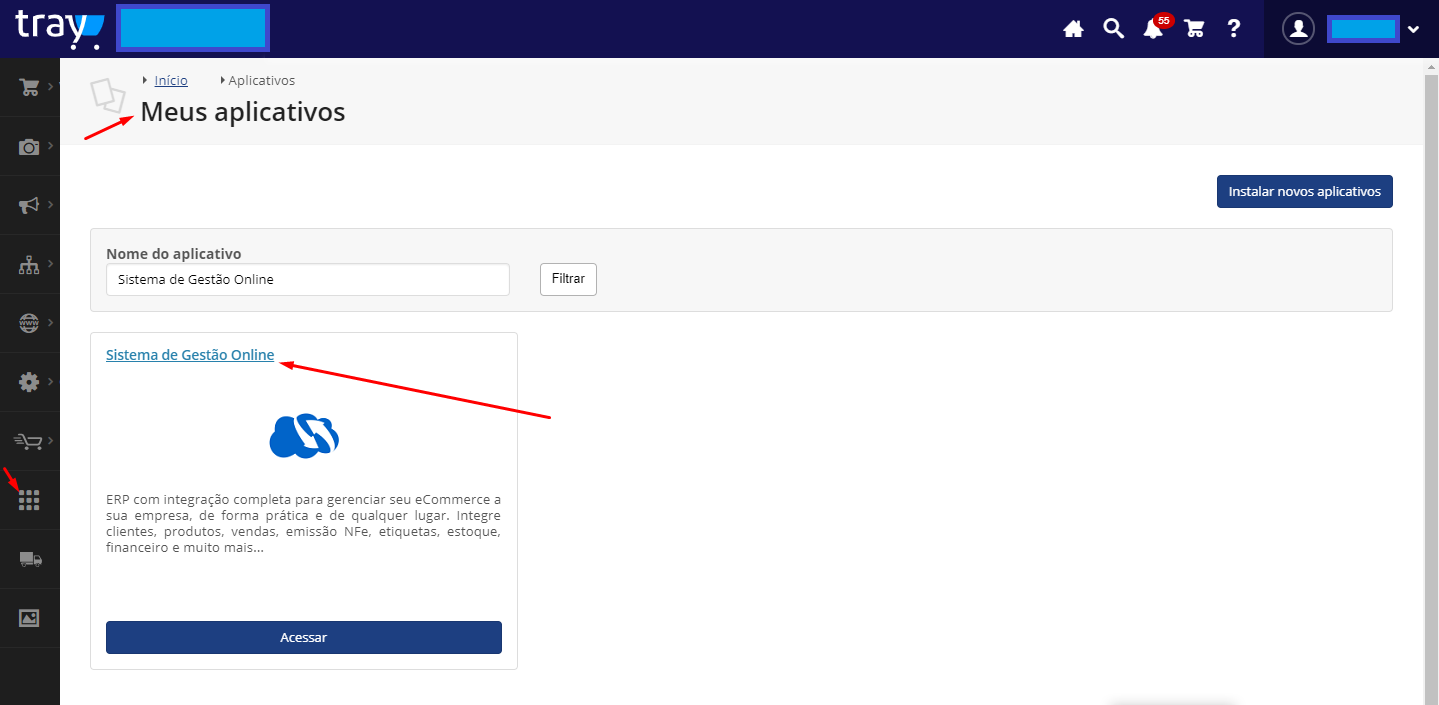
Para começar a usar o sistema integrado, é necessário configurar seu cadastro nas Lojas Virtuais.
Para isso vá até 'Utilitários', clique em 'Cadastros Auxiliares' e selecione 'Lojas Virtuais'.

Você será direcionado para a tela de lojas virtuais.
Clique em
 para realizar o cadastro.
para realizar o cadastro.Você será direcionado para a seguinte tela:

Agora você precisa preencher os seguintes campos:
Em Loja selecione Tray Commerce,
Em Usuário coloque seu código de cliente,
Em Site (URL) coloque a sua url de API,
Em Code coloque seu Code.
Sua tela ficará assim:
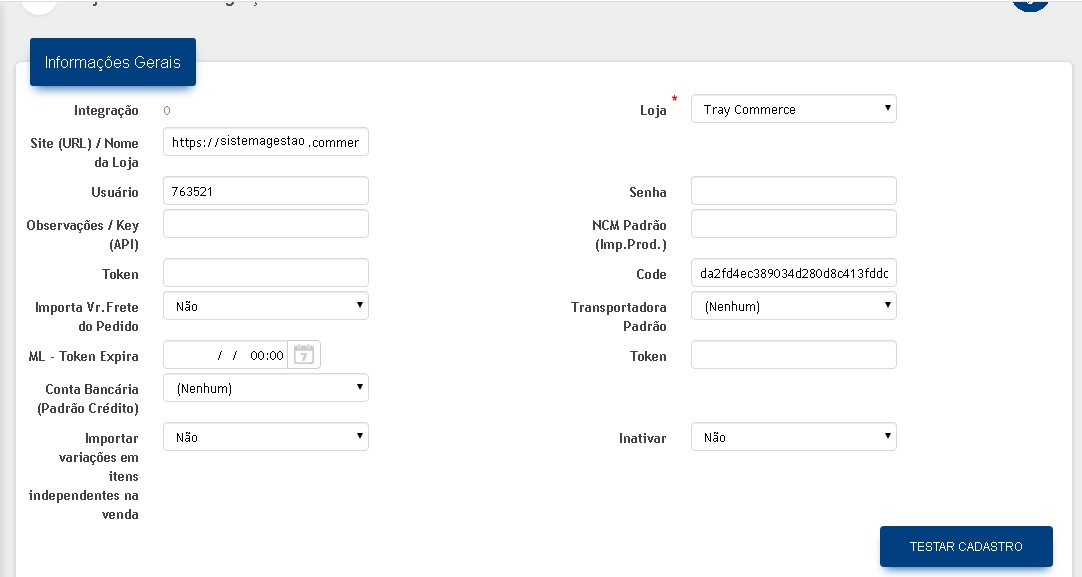
Por fim basta clicar em 'Confirmar'.
Terminado o cadastro, você já poderá usar as funções de integração.
Importar Pedidos
Feito o cadastro na tela de Lojas Virtuais, estará habilitado o botão da TRAY.Clique no botão e selecione 'Importar Pedidos'.
Você será direcionado para a seguinte tela:
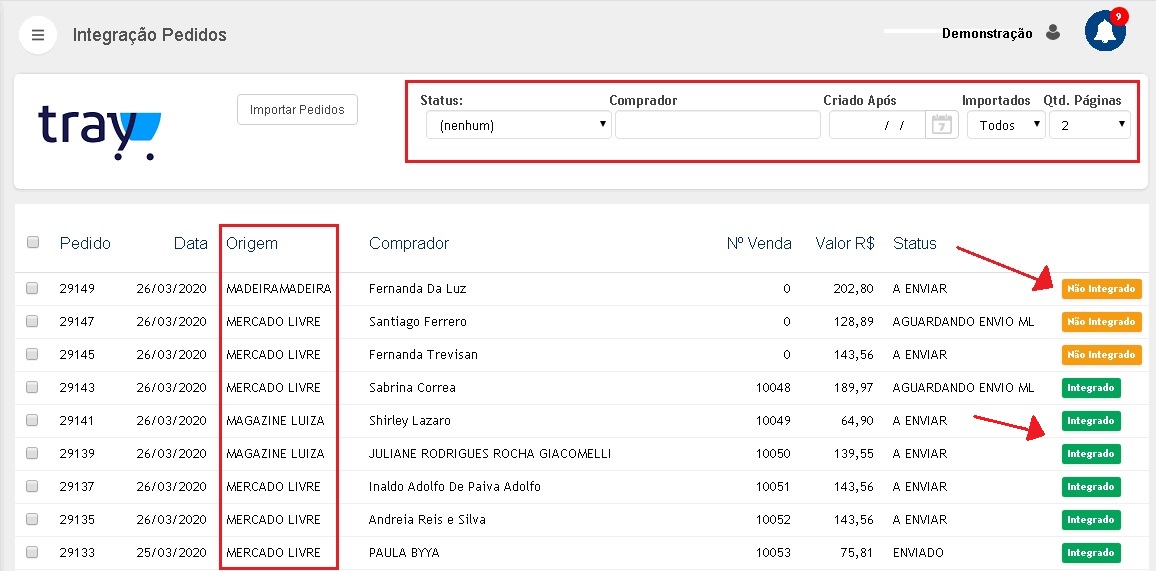
Nesta tela estarão listados todos os pedidos feitos por seus clientes na sua loja virtual.
Os filtros destacados na imagem permitem que você filtre
entre status, nome do cliente, data, situação dos pedidos e pesquise por páginas,
O campo 'Origem' mostra de qual plaforma integrada a Tray veio esse pedido,
e os cards indicados pelas setas informam se você já importou ou não esse pedido
para dentro da nossa plataforma.
Para importar um pedido, que possui o card 'Não integrado', marque a caixa do mesmo e clique em
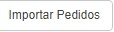
Quando você importa um pedido, nossa plataforma cria os produtos e cliente do pedido, caso não existam, como também gera um pedido de venda no módulo de Vendas, deixando pronto para emissão da NFe.
Após a emissão da NF-e o sistema envia os dados da nota para a Tray automaticamente, mudando o status do pedido.
Exportar Produtos
Feito o cadastro na tela de Lojas Virtuais, estará habilitado o botão da TRAY.Clique no botão e selecione 'Exportar Produtos'.
Você será direcionado para a seguinte tela:
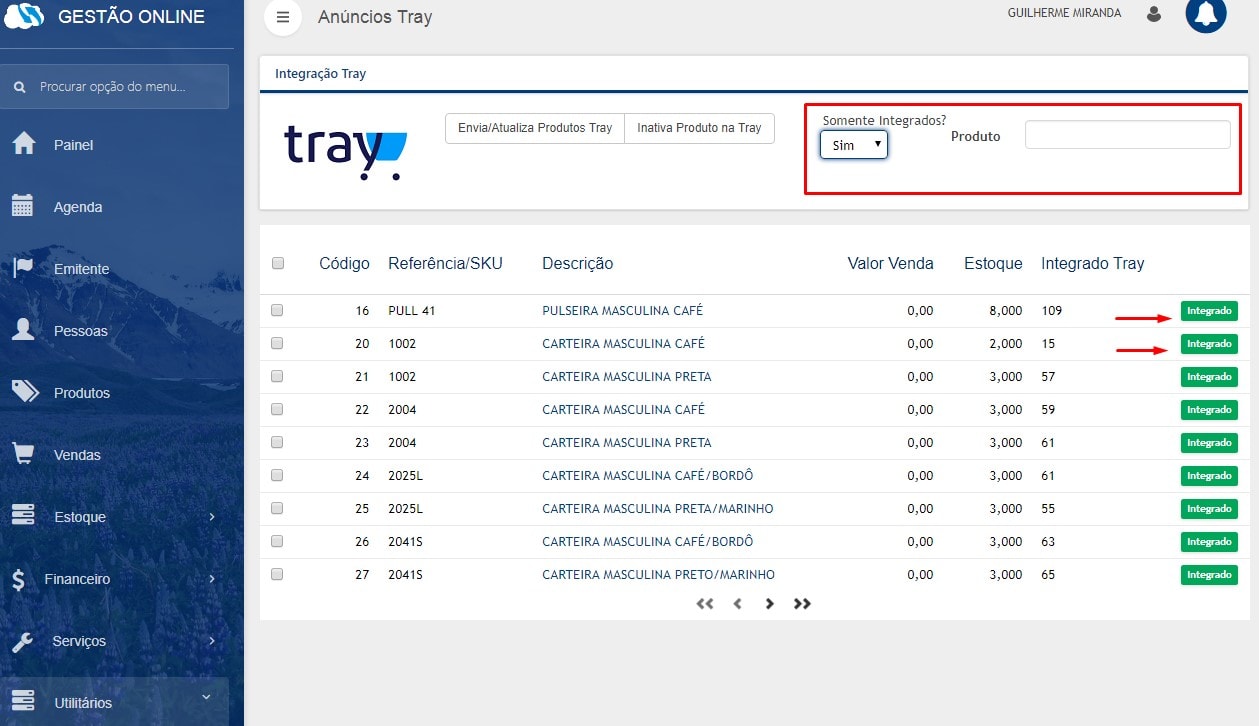
Nesta tela estarão listados todos os seus produtos cadastrados em nossa plataforma.
Os filtros destacados na imagem permitem que você filtre
entre descrição do produto e situação dos produtos
e os cards indicados pelas setas informam se você já exportou ou não esse produto
para a sua loja virtual.
Para exportar um produto, que possui o card 'Não integrado', marque a caixa do mesmo e clique em
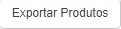
Quando você exporta um produto, nossa plataforma envia todas as informações desse produto para a sua loja virtual, para que ele possa ser anunciado na mesma. Informações como estoque e imagens também são enviadas.
Obrigado
Até a próxima.